Настройка аккаунта Google на телевизоре важная процедура, которая позволяет вам получить доступ к широкому выбору приложений, фильмов, музыки и других развлечений. Если у вас есть телевизор TCL, следуйте этому подробному гиду, чтобы настроить свой аккаунт Google и начать наслаждаться полным спектром возможностей, которые предлагает Android TV.
Шаг 1: Сначала включите свой телевизор TCL и перейдите в меню "Настройки". Обычно кнопка "Настройки" или "Параметры" расположена на пульте дистанционного управления.
Шаг 2: В меню "Настройки" найдите раздел "Учетная запись Google" или "Аккаунты" и выберите его. Это может потребовать ввода пароля, если на вашем телевизоре настроена блокировка.
Шаг 3: В разделе "Учетная запись Google" выберите "Добавить учетную запись" и следуйте инструкциям на экране, чтобы ввести свои данные учетной записи Google. Если у вас нет аккаунта Google, вы можете создать его прямо на телевизоре, нажав на кнопку "Создать учетную запись".
И это все! Теперь ваш аккаунт Google настроен на телевизоре TCL, и вы можете изучать мир развлечений Android TV. Откройте Google Play Store, чтобы скачивать приложения, или запустите Google Play Movies & TV, чтобы наслаждаться своими любимыми фильмами и сериалами.
Помните, что настроив аккаунт Google на своем телевизоре TCL, вы получаете доступ ко всем преимуществам и функциям, которые предлагает Android TV. Наслаждайтесь стримингом видео, играйте в игры, прослушивайте музыку и многое другое - все это возможно благодаря учетной записи Google.
Подготовка телевизора TCL для настройки аккаунта Google
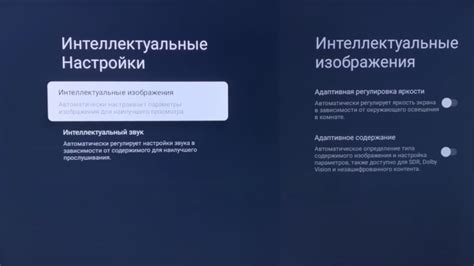
Перед тем, как настраивать аккаунт Google на телевизоре TCL, необходимо выполнить несколько подготовительных шагов. Эти действия позволят установить соединение с интернетом и гарантировать успешную настройку аккаунта.
1. Проверьте наличие доступа к интернету: удостоверьтесь, что ваш телевизор подключен к домашней сети Wi-Fi или имеет подключение кабелем Ethernet. Убедитесь, что сетевые настройки корректны и соединение стабильное. Если телевизор не подключен к интернету, настройка аккаунта Google будет недоступна.
2. Убедитесь, что ваш телевизор TCL обновлен до последней версии программного обеспечения. Для этого зайдите в меню "Настройки", найдите раздел "Обновления", ищите и установите все доступные обновления. Это обеспечит лучшую совместимость с аккаунтом Google и исправление возможных ошибок.
3. Установите все приложения, необходимые для настройки аккаунта Google. В большинстве случаев вам понадобится приложение "Google Play Маркет" и "Google Диска". Установите и обновите их, если такая возможность имеется.
4. Зарегистрируйтесь в аккаунте Google или используйте существующий. Если у вас еще нет аккаунта Google, создайте новый, перейдя на официальный сайт Google. Если у вас уже есть аккаунт, убедитесь, что вы помните данные для входа.
5. Соберите всю необходимую информацию, которую требуют во время настройки аккаунта Google: имя пользователя, пароль, номер телефона и дополнительную контактную информацию.
После выполнения этих шагов ваш телевизор TCL будет готов к настройке аккаунта Google. Следуйте инструкциям, которые будут предложены на экране телевизора, чтобы успешно подключить аккаунт Google и получить доступ к множеству полезных функций и приложений.
Создание нового аккаунта Google для использования на телевизоре TCL
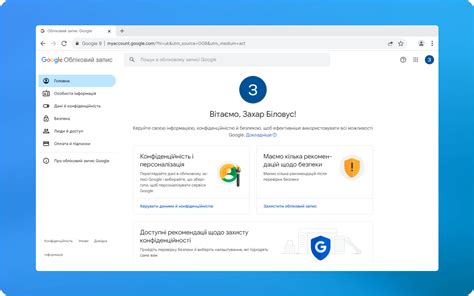
Если у вас еще нет аккаунта Google, вы можете создать его для использования на телевизоре TCL. Вот простая пошаговая инструкция:
Шаг 1: Откройте веб-браузер на вашем компьютере или мобильном устройстве и перейдите на страницу создания аккаунта Google.
Шаг 2: Нажмите на кнопку "Создать аккаунт" или "Зарегистрироваться", которая обычно находится в верхнем правом углу страницы.
Шаг 3: Заполните необходимую информацию, такую как имя, фамилия, желаемый адрес электронной почты и пароль. Убедитесь, что пароль содержит как минимум 8 символов и включает цифры, буквы в верхнем и нижнем регистре, а также специальные символы.
Шаг 4: После заполнения полей, нажмите кнопку "Далее" или "Продолжить". Если введенный адрес электронной почты уже занят, Google предложит вам выбрать другой или использовать уже существующий аккаунт.
Шаг 5: На следующем шаге вам будет предложено ввести номер мобильного телефона для подтверждения безопасности и восстановления доступа к аккаунту. Этот шаг является необязательным, вы можете пропустить его, нажав на ссылку "Пропустить".
Шаг 6: После ввода номера телефона или пропуска этого шага вам может быть предложено ввести дополнительные данные, такие как дата рождения и пол. Введите требуемую информацию и нажмите кнопку "Далее" или "Продолжить".
Шаг 7: После заполнения всех необходимых данных появится страница поздравлений, сообщающая вам, что ваш аккаунт Google успешно создан. Теперь вы можете использовать его на телевизоре TCL.
Примечание: Убедитесь, что вы запомните введенный адрес электронной почты и пароль, так как они будут необходимы для входа в аккаунт на телевизоре.
Подключение аккаунта Google к телевизору TCL
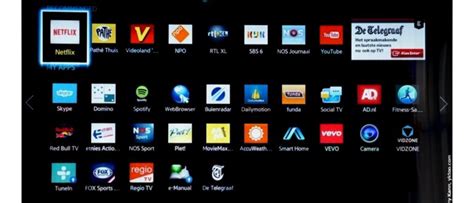
Настройка аккаунта Google на телевизоре TCL позволяет пользователю получить доступ к различным сервисам и приложениям Google, таким как YouTube, Google Play Музыка и другие. Чтобы подключить свой аккаунт Google к телевизору TCL, следуйте этим простым шагам:
- Включите телевизор TCL и убедитесь, что он подключен к интернету.
- Найдите и откройте настройки телевизора. Обычно, это можно сделать с помощью пульта дистанционного управления, нажав на кнопку "Настройки" (Settings) или кнопку "Меню" (Menu) и выбрав соответствующий пункт в меню.
- Выберите раздел "Аккаунты" (Accounts). Возможно, вам придется прокрутить меню настроек вниз, чтобы найти этот раздел.
- Выберите "Добавить аккаунт" (Add account). В списке доступных аккаунтов должен быть вариант "Google". Выберите его.
- Введите свой адрес электронной почты и пароль от аккаунта Google. Если у вас еще нет аккаунта Google, вы можете создать его, следуя инструкциям на экране.
- Согласитесь с условиями использования и политикой безопасности. Внимательно прочитайте условия и нажмите "Принять", если с ними согласны. Если у вас есть конфиденциальные данные, которые вы не хотите делиться с Google, вы можете выбрать "Отказаться".
- Дождитесь завершения процесса подключения аккаунта. Время завершения может варьироваться в зависимости от скорости интернет-соединения.
- Поздравляю! Теперь ваш аккаунт Google успешно подключен к телевизору TCL. Вы можете начать пользоваться сервисами и приложениями Google, доступными на телевизоре, а также синхронизировать свои данные и настройки с другими устройствами.
Примечание: Если вы решите отключить аккаунт Google от телевизора TCL, просто перейдите в настройки аккаунта и выберите соответствующую опцию. Это не приведет к удалению вашего аккаунта Google, а только к его отключению от телевизора.
Как использовать аккаунт Google на телевизоре TCL
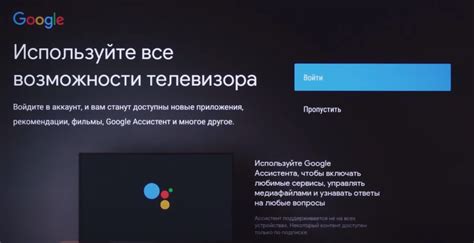
На телевизоре TCL можно легко настроить и использовать свой аккаунт Google, чтобы получать доступ к своим личным данным, приложениям и сервисам. Вот как это сделать:
Шаг 1: Включите телевизор TCL и выберите меню "Настройки" на дистанционном управлении.
Шаг 2: В меню "Настройки" прокрутите вниз и выберите "Учетная запись Google".
Шаг 3: Нажмите на "Добавить учетную запись" и выберите "Google".
Шаг 4: На следующем экране введите свой адрес электронной почты и пароль от аккаунта Google, затем нажмите "Далее".
Шаг 5: Если у вас есть двухфакторная аутентификация включена, вам может потребоваться подтвердить свою учетную запись Google с помощью кода подтверждения.
Шаг 6: После успешной аутентификации учетной записи Google, вы сможете выбрать, какие приложения и сервисы хотите синхронизировать с телевизором. Выберите нужные опции и нажмите "Готово".
Поздравляю! Теперь вы можете использовать свой аккаунт Google на телевизоре TCL и получать доступ к широкому спектру приложений, фильмов, музыки и другим сервисам Google Play.
Расширенные настройки аккаунта Google на телевизоре TCL
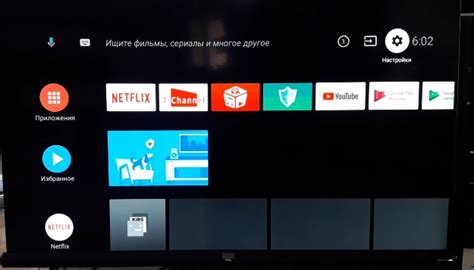
Помимо базовых настроек аккаунта Google на телевизоре TCL, вы также можете настроить дополнительные параметры для оптимизации вашего опыта использования.
Одной из расширенных возможностей является настройка персонализированных рекомендаций. Вы можете указать свои предпочтения в различных категориях, таких как фильмы, сериалы, музыка, спорт и многое другое. Таким образом, вы будете получать рекомендации, которые соответствуют вашим интересам и предпочтениям.
Кроме того, вы можете настроить уведомления от Google на вашем телевизоре TCL. Вы можете выбрать, какие типы уведомлений вы хотите получать, например, уведомления о новых фильмах или сериях, уведомления о спортивных событиях и многое другое. Вы также можете настроить частоту получения уведомлений, чтобы они соответствовали вашим предпочтениям.
Расширенные настройки аккаунта Google также позволяют вам управлять своей личной информацией и конфиденциальностью. Вы можете выбрать, какие данные вы хотите делиться с Google, а также управлять доступом к вашему аккаунту со стороны приложений и сервисов третьих лиц.
И наконец, вы можете настроить синхронизацию вашего аккаунта Google с другими устройствами, такими как смартфон или планшет. Таким образом, вы можете синхронизировать свои контакты, календари и другие данные, чтобы иметь к ним доступ на телевизоре TCL без необходимости повторного ввода или импорта.
Воспользуйтесь этими расширенными настройками аккаунта Google на телевизоре TCL, чтобы настроить ваше личное предпочтение и оптимизировать использование устройства с учетом ваших потребностей и интересов.
Возможные проблемы и их решение при настройке аккаунта Google на телевизоре TCL

При настройке аккаунта Google на телевизоре TCL могут возникнуть некоторые проблемы, которые могут помешать успешному завершению процесса. Ниже перечислены некоторые распространенные проблемы и рекомендации по их решению:
1. Неправильно введенный адрес электронной почты или пароль.
Убедитесь, что вводите корректный адрес электронной почты и пароль. При вводе пароля обратите внимание на регистр букв и символы. Если возникают проблемы с входом, попробуйте сбросить пароль или восстановить аккаунт через веб-интерфейс Google.
2. Ограничения безопасности аккаунта.
Google может временно заблокировать доступ к аккаунту, если заметит подозрительную активность или нарушение безопасности. Если вы получили уведомление о блокировке аккаунта, перейдите на веб-сайт Google и следуйте инструкциям для восстановления доступа.
3. Проблемы с интернет-соединением.
Убедитесь, что ваш телевизор подключен к интернету и сигнал стабилен. Если у вас возникли проблемы с подключением, попробуйте перезагрузить маршрутизатор или проверьте настройки Wi-Fi на телевизоре.
4. Устаревшее программное обеспечение.
Проверьте, что у вас установлена последняя версия операционной системы на телевизоре. Если у вас устаревшее программное обеспечение, это может привести к проблемам при настройке аккаунта Google. Обновите программное обеспечение через меню настроек телевизора.
5. Проблемы с сервисами Google.
Если у вас возникают проблемы с доступом или использованием сервисов Google на телевизоре TCL, проверьте наличие уведомлений об ошибках или инцидентах на веб-сайте поддержки Google. В случае технических неполадок с сервисами, проблему могут решить со стороны Google.
Если после выполнения вышеуказанных рекомендаций проблема все еще не решена, рекомендуется обратиться в службу поддержки TCL или воспользоваться официальным форумом поддержки Google для получения дополнительной помощи.